WELCOME TO EZLASSO.COM
Website chia sẽ những thông tin về thủ thuật máy tính, công nghệ.
Nếu bạn có thắc mắc về máy tính - công nghệ hãy tìm trên google theo cú pháp: Từ Khoá + Ez Lasso
Hiện nay bạn sử dụng zalo để gửi những tấm ảnh như ảnh này hay bị mờ không rõ. Để sửa lỗi này Ez Lasso sẽ hướng dẫn bạn cách gửi ảnh HD qua Zalo trên máy tính không còn bị mờ nhé.
Tính năng gửi ảnh HD qua Zalo
Tương tự như những mạng nền tảng xã hội khác hiện nay Zalo cho phép người dùng gửi những thông tin qua các file ghi âm, tập tin, và đặc biệt là hình ảnh. HIện nay Zalo có tính năng sẽ tự động nén lại các hình ảnh để giảm dung lượng thấp để có thể tiết kiệm dung lượng máy tính. Do đó việc bạn thường thấy những hình ảnh không rõ ở zalo
Để có thể xem rõ hơn các hình ảnh thì zalo đã tung ra tính năng gửi ảnh HD tốt nhất. Để người dùng có thể gửi những ảnh rõ nét, nhưng bù lại dung lượng sẽ bị tiêu tốn nhé.
Hướng dẫn gửi ảnh HD qua Zalo
Ở bài viết này Ez Lasso sẽ hướng dẫn bạn cách gửi ảnh HD qua zalo trên 2 thiết bị máy tính và điện thoại nhé.
Trên máy tính
Bạn có thể thực hiện điều này trên máy tính thông qua ứng dụng zalo trên máy tính hay trên web chat.zalo.me nhé.
Bước 1: Bạn hãy khởi động máy tính lên và mở ứng dụng hay website zalo để tiến hành đăng nhập nhé
Bước 2: bạn hãy chọn tin nhắn muốn gửi File và bạn hãy chọn vào biểu tượng hình ảnh dưới phần tin nhắn
Bước 3: Bạn hãy nhấn vào hình ảnh trong máy tính ảnh sử lập tức gửi đi với chất lượng HD nhé.
Để lý giải cho hành động này là việc gửi ảnh này trên máy tính Zalo sẽ hiểu chúng ta sẽ gửi file hình ảnh nhé. Ngoài ra đối với ứng dụng cũng đã tích hợp tính năng gửi ảnh HD qua Zalo để thuận lợi nhé.
Trên điện thoại
Việc gửi ảnh hd qua zalo trên điện thoại có phần khác so với máy tính. Vì trên điện thoại bạn có thể chọn ảnh gửi dưới dạng HD hay thường nhé.
Bước 1: Bạn hãy truy cập vào Zalo app sau đó chọn một hộp thoại để bạn gửi ảnh lên
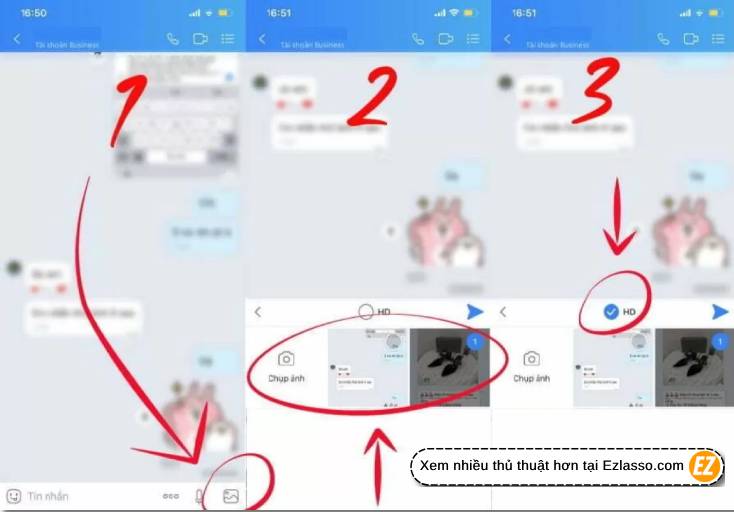
Bước 2: Bạn hãy để ý góc phải của màn hình bạn hãy chọn vào Icon này để gửi hình ảnh.
Bước 3: Phần hình ảnh sẽ được hiện lên bạn hãy chọn hình ảnh. Sau đó tích chọn vào mục HD nhé.
Gửi nhiều ảnh trên zalo
Trên máy tính: Với tính năng gửi được nhiều ảnh HD qua zalo trên máy tính bạn có thể thao tác chọn từng ảnh với việc giữ nút CTRL + Chọn từng hình. Sau đó bạn hãy gửi đi nhé.
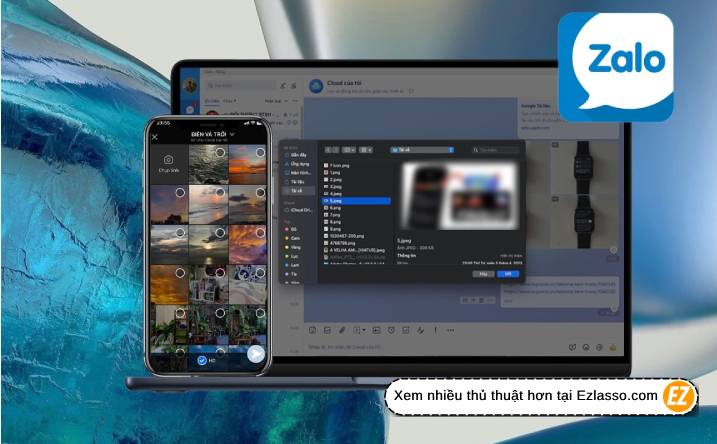
Đối với điện thoại: Giống như bước trên đã bạn chỉ việc chọn nhiều ảnh trong mục hình ảnh sau đó bạn hãy nhấn vào mục HD để gửi ảnh HD qua zalo trên điện thoại nhé.
Gửi ảnh HD qua zalo kèm với tin nhắn
Đối với máy tính
Bước 1: Bạn hãy truy cập ứng dụng zalo hay truy cập vào website zalo online nhé
Bước 2: Bạn hãy mở đoạn chat bạn đã muốn gửi
Bước 3: Bạn hãy soạn thảo nội dung gửi sau đó hãy chọn vào icon hình ảnh ở trên ô chat nhé.
Bước 4: Bạn hãy chọn vào hình ảnh và gửi đi. Lúc này hình ảnh sẽ được gửi dưới dạng HD kèm với nội dung nhé
TRên điện thoại
Tương tự như với máy tính bạn chỉ việc nhập nội dung trước sau đó hãy chọn vào ô hình ảnh và chọn những ảnh bạn muốn gửi chóp người đó nhé.
Bật tính năng luôn luôn gửi ảnh HD qua zalo
Để thực hiện bạn hãy thực hiện những bước sau đây nhé:
Bước 1: Bạn hãy mở app Zalo lên nhé. Sau đó bạn muốn chọn người để cài đặt.
Bước 2: Ở giao diện cuộc trò chuyện này bạn hãy chọn vào Icon 3 dấu gạch ở góc trên màn hình nhé
Bước 3: Bạn hãy nhấn vào biểu tượng nà và biểu tượng cài đặt app => cài đặt cá nhân
Bước 4: Bạn hả chọn lựa chọn chất lượng ảnh và gạt lên nhé.
Những câu hỏi liên quan tới việc gửi ảnh HD qua zalo
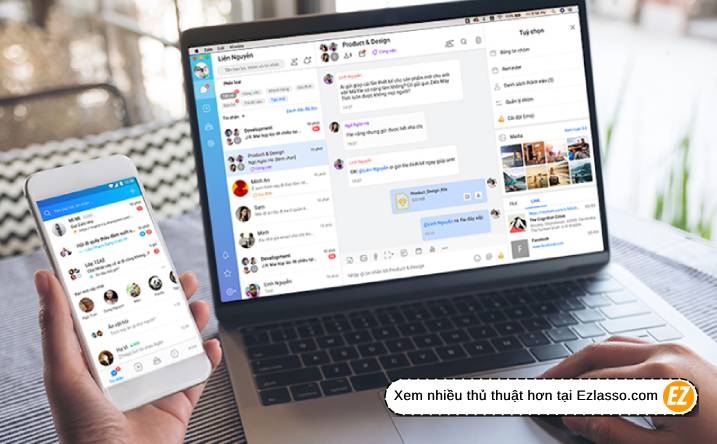
Tại sao đã gửi ảnh HD qua zalo qua một thời gian có bị xóa không?
Hiện nay bạn có thể kiểm tra hình ảnh gốc trên máy tính hay điện thoại của bạn có hay không? Nếu vô hình đã bị xoá thì zalo cũng sẽ bị khoá nhé
Gửi ảnh HD qua zalo có bị giảm chất lượng không?
Khi bạn bật tính năng HD trên quá trình gửi Zalo thì ảnh hoàn toàn không giảm chất lượng. Tu thế bạn có thể thực hiện ảnh và video như bình thường thành phẩm sẽ chuyển tới người nhận không bị giảm chất lượng hay độ phân giải nhé.
Có thể gửi ảnh gif trên zalo không?
Để có thể gửi ảnh gif trên zalo thì bạn hãy thực hiện qua cách sau:
Cách 1: Bạn hãy mở zalo lên và chọn người cần gửi. Sau đó bạn hãy gõ ký tự @ => Chọn tìm gif từ Tenor => Chọn chủ đề => Chọn gìf cần gửi nhé.
Cách 2: Bạn thực hiện tương tự cách 1 tha vì điền @ không thì bạn hãy nhập @GIF + chủ đề => chọn ảnh bạn muốn gửi.
Ở cách 1 và cách 2 có phần giống nhau tha vì chọn thư viện Tenor thì sẽ tha bằng thư viện GIF nhé
Xem thêm các thủ thuật khác của zalo:
- Cách chặn kết bạn Zalo thông qua số điện thoại người dùng
- Cách Xem Bài Tarot Trên Zalo Đơn Giản và Hiệu Quả
TRên đây là hướng dẫn từ Ez Lasso về việc gửi ảnh HD qua zalo mới nhất được mình tổng hợp và chia sẻ cho các bạn nhé. Hy vọng với bài này bạn đã giải quyết vấn đề hình ảnh trên zalo bị mờ nhé, chúc các bạn thành công.







